|
▪ 電腦登入無線路由器管理頁面;WiFi分享器設定 ....
2022-04-06
《前言》
前幾天,筆者想將舊的無線路由器設定成橋接模式;在輸入路由器預設的IP位址後卻始終無法連上設定頁面 …
原來是筆者犯了一個低級錯誤:沒有設定好電腦的IP位址。
如何使用電腦登入無線路由器的設定頁面?
這裏所說的"無線路由器"也可以被稱爲WiFi路由器、WiFi分享器或AP分享器等等。在台灣對於這方面產品的名稱實在太多,並沒有統一的名稱,再加上有些廠商會自創名詞,就更加深了紊亂情況。(因此本文僅用"路由器”來做說明,電腦為
Win7 作業系統。)
登入步驟如下:
1.
翻看一下路由器的底部,會標示幾項基本資料:預設SSID名稱:XahXx,預設IP地址:192.168.xx.xx
,帳號/密碼 :admin/admin
。(各別廠商的標註方式會有所不同,但大同小異。)
2. 將路由器接上電源並還原成出廠值,拿一條網線插到路由器上其中的一個LAN口,再將網線的另一端插到電腦的網路端口(如果你的網路端口已經有插上網線請先拔掉)。
3. 將電腦的網路線拔掉並中斷WiFi連線。再按以下步驟設定電腦IP : "開始"
>> "控制台" >> 點選"檢視網路狀態及工作" >> 點選"變更介面卡設定"
>> 右鍵"區域連線" >> 點選"內容 " 點選"網際網路通訊協定第4版(TCP/IPv4) "
>> 點選 "使用下列的IP位址" >> 設定 IP位址與子網路遮罩 >> 按一下"確定"按鈕。(
如下圖▼)
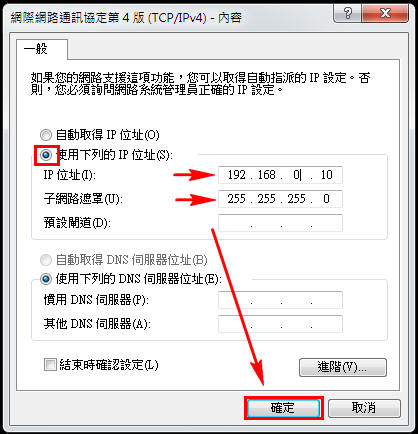
再特別說明一下,IP位址的設定要根據你的路由器上所標示的內容來做設定,如果路由器上標示的預設位址是 192.168.0.1,那麼我們就設定成
192.168.0.10。如果路由器上預設的位址是 192.168.18.1,那麼我們就設定成 192.168.18.10。這麼做的目的就是將電腦的IP設成與路由器相同的網段,這樣電腦就可以連線路由器了。
4.
開啟電腦的瀏覽器 >> 在搜尋框中輸入路由器預設的IP >> 瀏覽器會彈出輸入帳號與密碼的頁面 >> 分別輸入路由器的帳號與密碼
,再按一下"確定" >> 進入設定頁面,開始進行設定。
5.
完成設置後要記得回到上述第三步驟的頁面,將IP設定選項改為"自動取得IP位址" 。
延伸閱讀:
1.
LINE 使用技巧(集)。
2.
Win7
進階技巧 (集)。
上一頁
│
下一頁
|

